O MS Outlook e o aplicativo Mail no Windows 10 têmalgo em comum; um painel de visualização. A interface do usuário tem três colunas; caixas de entrada / pastas, emails em uma caixa de entrada e um painel de visualização. Quando você seleciona um email da lista de emails, obtém uma visualização no painel de visualização. Muitos clientes de email da área de trabalho têm essa mesma interface. Thunderdbird e Mail no macOS não são diferentes. Se você gosta desse layout em particular, mas prefere tê-lo no Gmail, pode. Para ativar um painel de visualização no Gmail, ative um recurso experimental chamado Painel de Visualização. Aqui está como.
Abra o Gmail no seu navegador. Clique no botão de roda dentada abaixo da foto do seu perfil e selecione "Configurações" no menu. Vá para a guia "Laboratórios" na página Configurações.
Procure o recurso experimental do Painel de Visualização e ative-o. Clique em "Salvar alterações" na parte inferior da página e retorne à sua caixa de entrada.

Sua caixa de entrada terá a mesma aparência de antes. O recurso Painel de visualização foi ativado, mas precisa estar ativado. Veja os botões de seta esquerdo e direito na parte superior da sua caixa de entrada. Eles estão na mesma linha do botão da roda dentada. Esses botões permitem navegar para a página seguinte / anterior. Ao lado dele, há um novo menu suspenso. Clique nele e selecione "Divisão vertical".
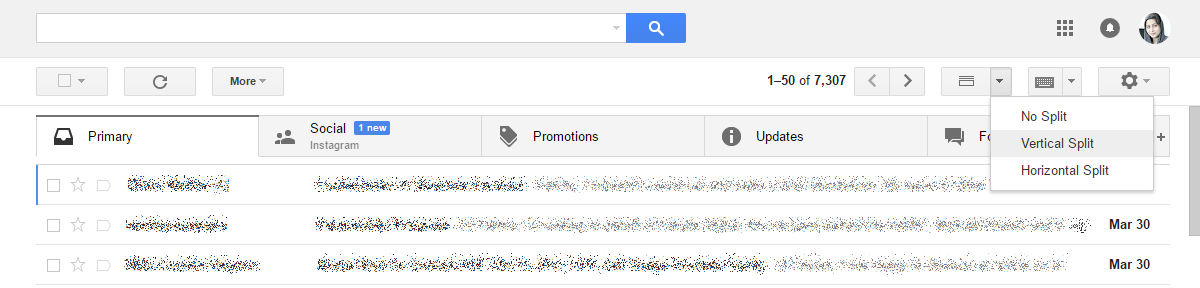
Sua caixa de entrada será dividida em três colunas. A primeira coluna listará suas caixas de entrada; a caixa de entrada principal, suas mensagens com estrela, mensagens marcadas como importantes etc. A segunda coluna listará todos os e-mails na caixa de entrada selecionada. A terceira coluna é o painel de visualização. Selecione um email da segunda coluna e você poderá visualizá-lo no painel.
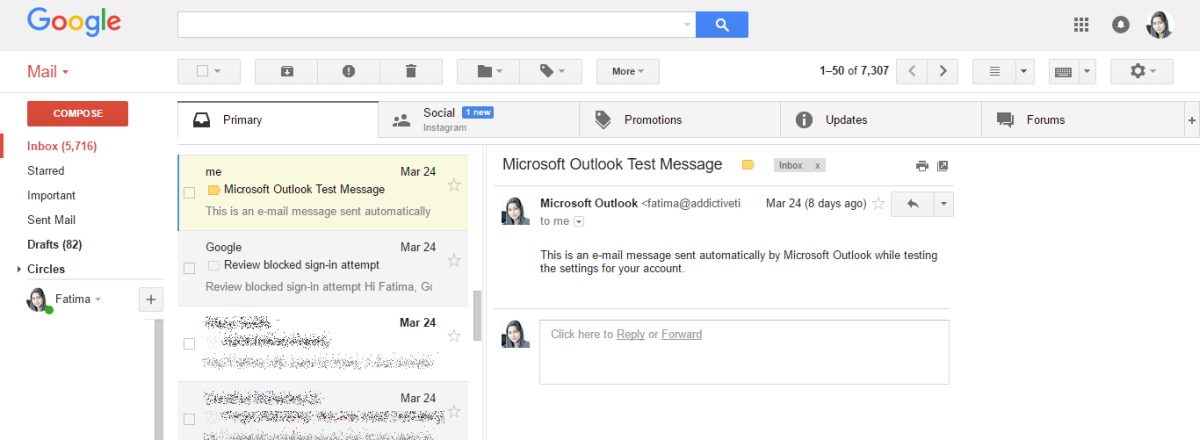
Esse layout é semelhante ao MS Outlook e Maillayout do aplicativo. Se você preferir o layout do Thunderbird, ou seja, o painel de visualização que aparece abaixo da lista de e-mails, mude para a exibição de divisão horizontal. Você pode alternar para a visualização dividida horizontal a partir do mesmo botão usado para alternar para a visualização dividida vertical.
O painel de visualização no Gmail não carregará emailsmais lento ou mais rápido. Também não terá impacto nos atalhos do teclado. Especificamente, você ainda poderá usar as teclas de seta para cima e para baixo para ir para o próximo / email anterior.
A principal vantagem de usar o painel de visualizaçãolayout é que você não sai da lista de e-mails quando lê um e-mail. O painel de visualização permite responder e encaminhar e-mails para que você não perca nenhuma funcionalidade.


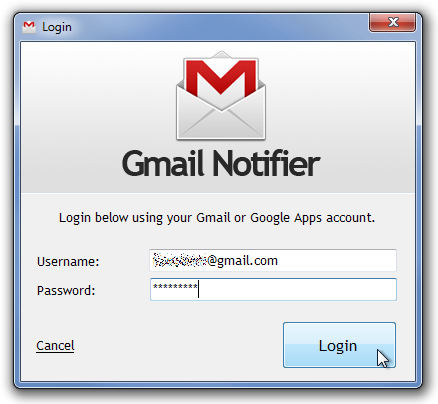










Comentários